Электронные книги ONYX Kon-Tiki (2) - инструкция пользователя по применению, эксплуатации и установке на русском языке. Мы надеемся, она поможет вам решить возникшие у вас вопросы при эксплуатации техники.
Если остались вопросы, задайте их в комментариях после инструкции.
"Загружаем инструкцию", означает, что нужно подождать пока файл загрузится и можно будет его читать онлайн. Некоторые инструкции очень большие и время их появления зависит от вашей скорости интернета.
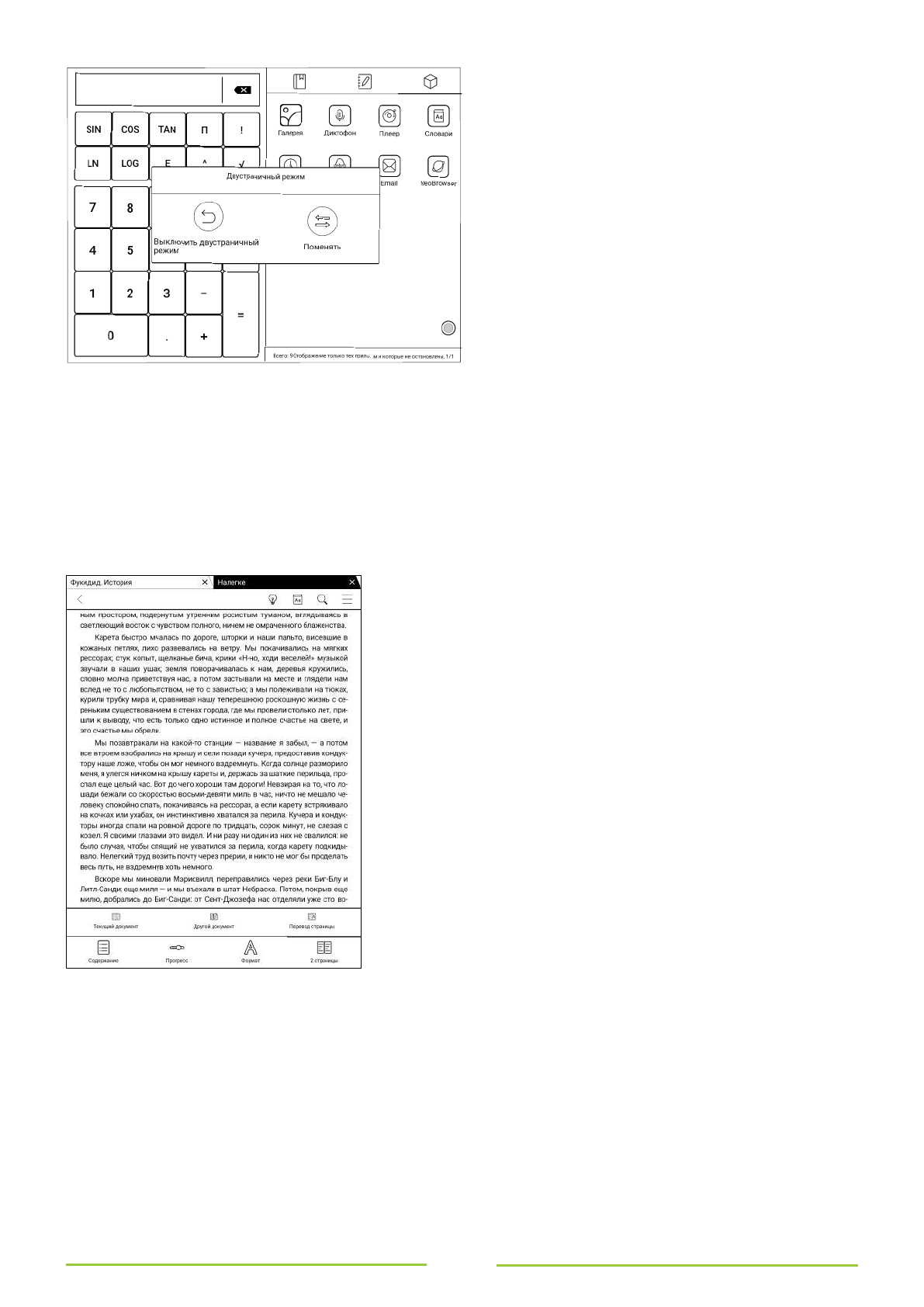
29
•
Вкладка,
обозначенная
иконкой
с
изображением разделённого на две неравные
части
прямоугольника
со
схематичным
изображением закладки
– это каталог имеющихся
на устройстве книг и документов. Вы можете
открыть в соответствующей области экрана любую
из этих книг, любой из этих документов.
•
Вкладка,
обозначенная
иконкой
с
изображением куба
– это каталог приложений,
поддерживающих
двустраничный
режим.
Вы
можете выбрать любое приложение из каталога, и
оно откроется в соответствующей области экрана.
Neo Reader 3.0 отсутствует в этом каталоге
приложений, потому что ему, по сути, отведена
отдельная вкладка.
Для возврата от открытой книги или открытого
приложения к странице с упомянутыми выше двумя
вкладками или каталогом приложений нужно один или несколько раз нажать клавишу BACK. (Если перед
этим вы производили какие-то действия в другой области экрана, сперва нужно коснуться той области, в
которой изначально были доступны упомянутые вкладки). Альтернативный вариант возврата к тем вкладкам
– одно или несколько прикосновений к иконке с изображением направленной влево стрелки на системной
панели управления, которую можно вызвать посредством скользящего движения пальца от верхнего края
экрана по направлению к центру экрана (имейте в виду, что в данном случае нужно проводить пальцем по
правой части экрана, если только вы не поменяли области местами).
Если вы хотите организовать параллельный просмотр двух книг или документов либо параллельный
просмотр разных мест одной и той же книги, вам нужно открыть книгу во встроенном приложении Neo
Reader 3.0, вызвать меню прикосновением к центральной части
экрана, открыть вкладку «2 страницы» этого меню и выбрать
нужный вариант разделения экрана / двустраничного режима. Вот
краткое описание доступных вариантов:
•
Текущий документ
– открыть одну и ту же книгу таким
образом, чтобы в одной половине экрана можно было посмотреть
одну её страницу, а в другой – другую (соответственно, книга будет
как бы клонирована / копирована, и вы сможете листать обе
копии независимо друг от друга);
•
Другой документ
– открыть вторую книгу таким образом,
чтобы в одной половине экрана отображалась текущая книга, а в
другой – вторая (при этом обе книги можно будет листать
независимо друг от друга);
•
Перевод страницы
– открыть онлайн-переводчик в одной
области экрана и текущую книгу – в другой; при этом в онлайн-
переводчик автоматически направляется текст отображаемой в
данный момент страницы, так что в итоге вы практически
моментально получаете машинный перевод (в скобках заметим,
что при листании книги на перевод автоматически отправится
следующая страница).
Особо заметим, что при использовании программы Neo
Reader 3.0 вы можете активировать двустраничный режим и при
помощи системной панели управления (этот способ был описан
выше). В данном случае, однако, не удастся вывести на экран одновременно две книги или две копии одной
и той же книги, но зато можно будет открыть какое-либо дополнительное приложение – к примеру,
«Калькулятор», «Галерею» или NeoBrowser (интернет-браузер). Дело в том, что штатное меню Neo Reader 3.0
даёт возможность открыть в двустраничном режиме только переводчик, если говорить именно о
дополнительных приложениях (при этом стоит заметить, что на устройстве нет отдельного приложения
«Переводчик», но этот переводчик является частью приложения «Словарь»).
Выйти из двустраничного режима, активированного при помощи меню программы Neo Reader 3.0,
можно по нажатию клавиши BACK. В других случаях тоже можно воспользоваться клавишей BACK, однако
могут потребоваться несколько последовательных нажатий, и иногда вы в итоге окажетесь на главном
экране. Более быстрый и более удобный в некоторых случаях вариант – вызов системной панели управления
с последующим выбором иконки «Двустраничный режим» и прикосновением к словам «Выключить
двустраничный режим», которые можно увидеть в появившемся после этого окне. После выключения
двустраничного режима таким образом на экране окажется окно того приложения, при нахождении в
котором был активирован двустраничный режим.















































































































































